Cómo utilizar la función REPETIR en Excel
La función REPT de Excel es una función simple, que imprime un texto dado en momentos determinados. En este artículo, exploraremos cómo funciona la función REPT, cómo se pueden usar las funciones REPT, y dónde se usa mejor la función REPT, qué trucos se pueden hacer usando esta función. Hay tanto, sigue leyendo.
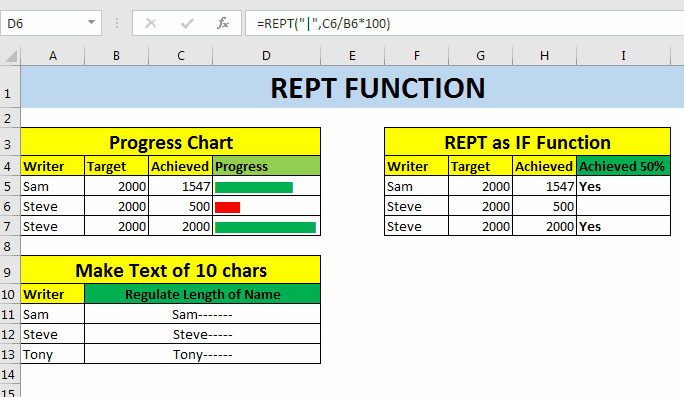
Sintaxis de la función REPT
=REPT(“text”,number)
Texto: los caracteres que desea repetir.
Número: la cantidad de veces que desea repetir un texto determinado.
Por ejemplo, si quiero imprimir «HA» tres veces, escribiré la fórmula REPT como se muestra a continuación.
=REPT(“HA”,3)
La fórmula anterior devolverá «JAJAJA» como resultado. Ahora, en este punto, la función REPT no suena muy útil. Pero espera, es más útil de lo que parece. Vea a continuación los casos de uso de la función REPT de Excel.
Función REPT de Excel para gráfico de barras en celda
Lo sé, puede crear gráficos de barras en celdas utilizando opciones de formato condicional. Pero tienen sus propias limitaciones. Como si no pudiera cambiar de color según la condición.
Entonces, por cualquier motivo, si desea crear un gráfico de barras de progreso en una celda, siga el ejemplo a continuación.
Gráfico de barras en la celda usando la función REPT
Tengo estos datos, que muestran el objetivo y el logro de los escritores en exceltip.com. En la columna D, usaremos la función REPT para crear una barra que muestre el progreso de los escritores. La barra de progreso es de% de logro.
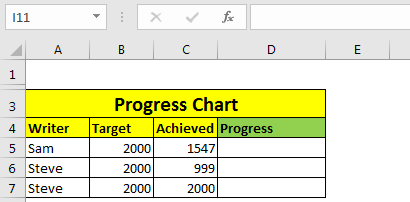
-
.. Escriba esta fórmula REPT en la celda D2. El carácter entre comillas dobles es columna. Tiene una barra invertida «\». El código de carácter es 124. Si no lo encuentra, escriba = CHAR (124). Ya lo entenderás.
REPETIR («|», C5 / B5 * 100)
-
.. Ahora cambie la fuente de la celda D2 a «Plantilla» desde la pestaña de inicio. Ajuste el tamaño de la fuente si no parece sólido.
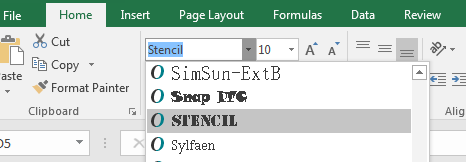
Y ahora tiene un gráfico de barras que muestra el progreso de los escritores en una celda. Todo esto lo ha hecho usando la función REPT de Excel.
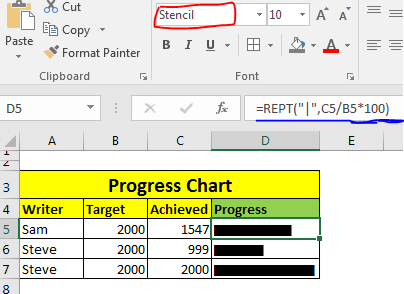
Ahora bien, si desea colorear estas barras en algunas condiciones, también puede usar el formato condicional. Por ejemplo, aquí, quiero que la barra sea roja si es menos del 50%, de lo contrario, verde. Entonces, necesito aplicar un formato condicional basado en la fórmula (si <50% y si> = 50%).
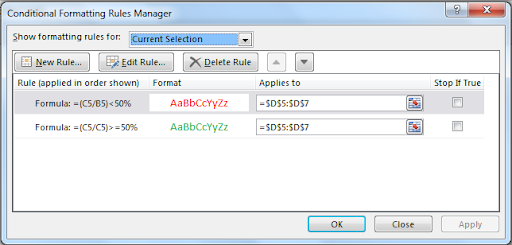
Finalmente tendré este gráfico de barras creado usando la función REPT.

Note: If you supply a fraction number to REPT function, it will be truncated. For example if you supply 50.92, it will make it 50. If you want to round it to closest value, Use ROUND function.
Repita la fórmula en Excel para imprimir en una condición
Puede usar la función REPT para imprimir algo basado en una condición, similar a la función IF de Excel. Veamos este ejemplo.
En este ejemplo, tengo los mismos datos que el anterior, pero en lugar de la barra de progreso, quiero imprimir «Sí» si un escritor ha alcanzado el 50% de su objetivo.

Entonces, en la celda I5, escriba esta fórmula de repetición y copie las celdas.
=REPT("Yes",(H5/G5)>50%)
Esto nos dará el resultado deseado como se muestra a continuación.
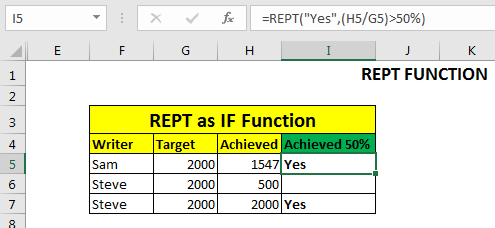
¿Cómo funciona?
En realidad, esta función de repetición convierte los valores booleanos en números. Verdadero es 1 y Falso es 0. Entonces, si la condición dada es Verdadera, imprime la cadena dada una vez. Si es falso, imprime la cadena dada cero veces, significa que no se imprime nada. La función anterior es equivalente a
= SI ((H5 / G5)> 50%, ”Sí”, ””).
Note: It is kind of obvious but still, If you supply 0 as repetition number of text,nothing will be printed.
REPT Function to Maintain Text Length For this example, let’s assume that we get name of candidates in cell. For any purpose, we want text to be length of at least 20. If any name is less then 20 characters, we will ad remaining letters as -- after the name. If you know about LEN function of excel, you’ve must figured out to how to do this. I am explaining it here, anyway. Here I have some names. And I want to add hyphen (-) after the name and repeat it to remaining letters. The formula is simple, write the name first, then count characters in name and subtract it from 10.
Escriba esta fórmula REPT en la celda B11 y cópiela en las celdas siguientes.
=A11&REPT("-",10-LEN(A11))
Esto nos dará el resultado deseado.
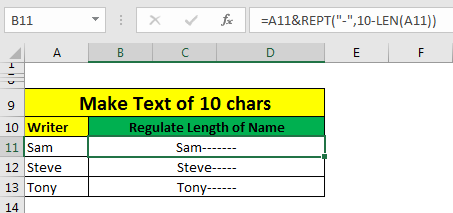
Entonces, sí, chicos, esta es la función REPT que también se llama función Repeat en Excel. Esto es simple. Simplemente repite una cadena determinadas veces.
Pero en manos inteligentes, esto puede usarse como una función muy poderosa. Esto se puede utilizar para crear cuadros de mando realmente impresionantes.
Si conoce algún uso sorprendente de esta función, o de cualquier otra función de Excel en Excel, háganoslo saber en la sección de comentarios a continuación. O si tienes alguna duda sobre esta función, también puedes preguntar eso.
Artículos visitados por otros visitantes:
link: / excel-chart-excel-sparklines-the-tiny-charts-in-cell [Excel Sparklines: The Tiny Charts in Cell]
link: / tips-if-condition-in-excel [Cómo usar la función SI en Excel] link: / conditional-formatting-conditional-formatting-with-formula-2016 [Conditional-formatting-formula-2016 [Conditional-formatting-with-formula-2016 [Conditional-formatting-with-formula-2016 [Conditional-formatting-formula-2016] [ ||| `link: / excel-text-formulas-excel-replace-function [Cómo usar la función REPLACE en Excel]
link: / excel-text-formulas-excel-substitute-function [Cómo utilizar la función SUSTITUIR en Excel]
Artículos populares
enlace: / fórmulas-y-funciones-introducción-de-vlookup-function [La función VLOOKUP en Excel]
enlace: / tips-countif-in-microsoft-excel [COUNTIF en Excel 2016]
link: / excel-formula-and-function-excel-sumif-function [Cómo usar la función SUMIF en Excel]